Windows 7 approche de la fin du support et de plus en plus d'utilisateurs se préparent à migrer vers Windows 10. Le problème est que lorsqu'il s'agit de migrer vers un nouveau système d'exploitation, vous voudrez peut-être prendre tous vos fichiers et dossiers avec toi.
Celles-ci incluent des profils utilisateur, des documents, des jeux, des images, etc. Heureusement, il existe de nombreuses façons de sauvegarder votre PC Windows 7 et de préparer la migration vers Windows 10.
C'est pourquoi nous avons compilé ce guide étape par étape qui vous expliquera toutes les méthodes afin que vous puissiez sauvegarder toutes vos données et vous préparer au nouveau système d'exploitation.
Comment sauvegarder des documents Windows 7?
1. Utilisez la fonction de sauvegarde et de restauration de Windows 7
La méthode par défaut pour effectuer une sauvegarde Windows 7 consiste à utiliser la fonction de sauvegarde et de restauration de Windows. Cependant, gardez à l'esprit que vous aurez besoin de 3 éléments avant de procéder à ces étapes:
- Votre PC Windows 7
- Un périphérique de stockage externe
- Le PC sur lequel vous installerez Windows 10
Si vous disposez de ces éléments, vous pouvez poursuivre la procédure de sauvegarde et de restauration.
1. Créez une sauvegarde Windows 7
- presse Début
- Aller au Panneau de configuration
- Sélectionner Système et sécurité
- Choisir Sauvegarde et restauration
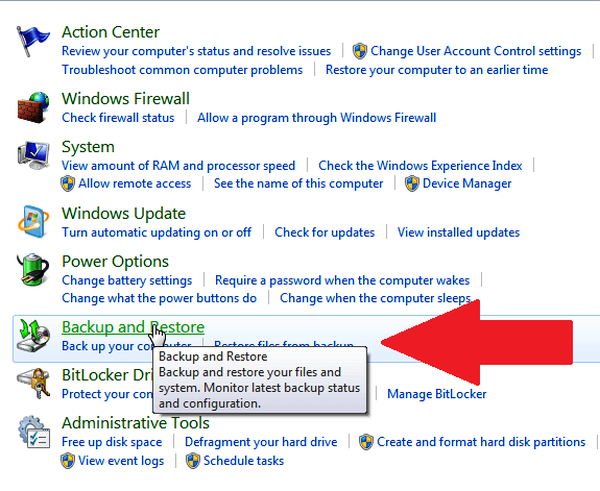
- Sélectionner Configurer la sauvegarde
- Connectez votre périphérique de stockage externe au PC Windows 7
- En dessous de Destination de sauvegarde, sélectionnez votre périphérique de stockage externe
- Cliquez sur Suivant
- Sélectionner Laisse-moi choisir
- Cliquez sur Suivant
- Normalement, tous les fichiers sous Documents, musique, images et vidéos sera sauvegardé.
- Vous pouvez également choisir d'ajouter d'autres fichiers à la liste pendant cette étape.
- Désélectionner Inclure une image système des lecteurs
- Cliquez sur Suivant
- Choisir Changer d'horaire
- Désélectionner Exécuter la sauvegarde selon un calendrier
- Cliquez sur D'accord
- Sélectionner Enregistrer les paramètres
- Exécuter la sauvegarde
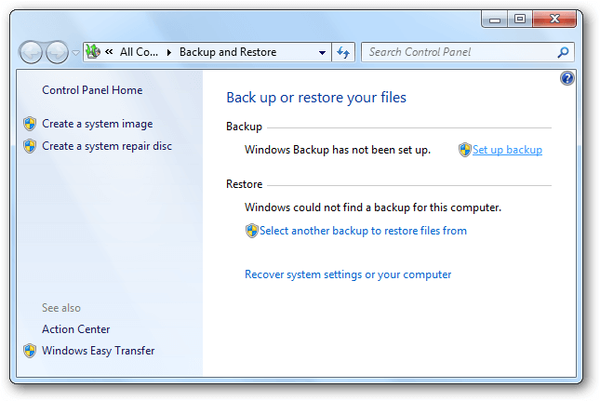
2. Restaurer les fichiers sur un PC Windows 10
- Connectez le périphérique de stockage externe sur lequel vous avez sauvegardé vos fichiers à votre PC Windows 10
- presse Début
- Aller à Réglages
- Sélectionner Mise à jour et sécurité
- Sélectionner Sauvegarde
- Aller à Sauvegarde et restauration (Windows 7)
- Choisir Sélectionnez une autre sauvegarde à partir de laquelle restaurer les fichiers
- Sélectionnez le sauvegarde créée à partir de votre PC Windows 7
- Cliquez sur Suivant
- Choisir Sélectionnez tous les fichiers de cette sauvegarde
- Cliquez sur Suivant
- Sélectionner Restaurer pour commencer à restaurer des fichiers sur le PC Windows 10
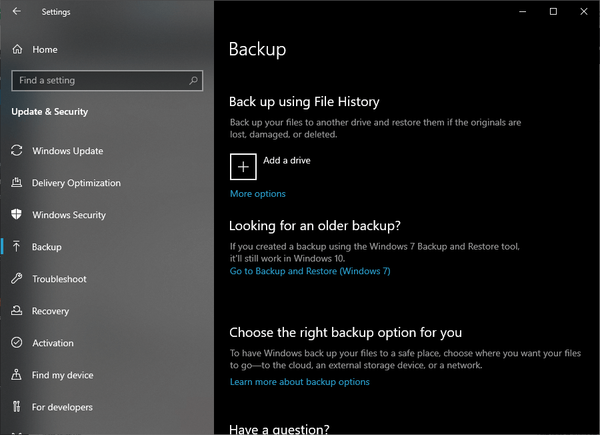
Il s'agit de la méthode par défaut utilisée pour sauvegarder et restaurer les données d'un PC Windows 7 vers un PC Windows 10 tout en utilisant les outils de sauvegarde propriétaires de Windows.
Cependant, si vous trouvez ces étapes trop compliquées ou trop redondantes, vous pouvez toujours choisir des outils de sauvegarde tiers qui peuvent faire le travail à votre place..
2. Utilisez un outil de sauvegarde tiers
Il existe de nombreux outils de sauvegarde qui peuvent terminer le travail plus rapidement et plus rapidement que la fonction Back and Restore de Windows 7. Ces outils termineront le travail plus rapidement, nécessiteront moins d'étapes ou une combinaison des deux.
Bien que chacun de ces outils comporte différentes étapes à suivre, il suffit de dire qu'ils sont suffisamment simples pour ne pas nécessiter leurs propres guides.
Voici quelques exemples de bons outils de sauvegarde tiers qui peuvent préparer votre PC Windows 7 pour une mise à niveau de Windows 10:
En utilisant l'une des méthodes répertoriées ci-dessus, vous pourrez sauvegarder avec succès tous vos fichiers et documents personnels et les migrer pour votre PC Windows 7 vers votre PC Windows 10.
Quelle méthode préférez-vous lors de la sauvegarde de votre PC Windows 7? Faites-nous savoir dans la section commentaire ci-dessous.
ARTICLES CONNEXES QUE VOUS DEVRIEZ CONSULTER:
- Comment transférer des jeux Windows 7 vers Windows 10
- Comment passer de Windows 7 à 10 sans perdre de données
- C'est le meilleur outil de migration de Windows 7 vers Windows 10
- logiciel de sauvegarde
- fenêtres 10
- Windows 7
 Friendoffriends
Friendoffriends



